Heim >Software-Tutorial >Bürosoftware >PPT-Dateien können nicht bearbeitet werden. So lösen Sie das Problem.
PPT-Dateien können nicht bearbeitet werden. So lösen Sie das Problem.
- WBOYWBOYWBOYWBOYWBOYWBOYWBOYWBOYWBOYWBOYWBOYWBOYWBnach vorne
- 2024-02-18 15:30:082423Durchsuche
Der PHP-Editor Youzi stellt Ihnen vor, wie Sie das Problem lösen können, dass PPT-Dateien nicht bearbeitet werden können. Wenn Sie eine PPT-Datei nicht bearbeiten können, liegt das möglicherweise daran, dass die Datei geschützt oder beschädigt ist. Sie können versuchen, die PPT-Datei in einem anderen Format, z. B. PPTX, zu speichern oder den Schutz der Datei aufzuheben. Alternativ können Sie versuchen, die Datei mit einem anderen Computer oder einem Online-PPT-Bearbeitungstool zu öffnen. Diese Methoden können Ihnen normalerweise dabei helfen, das Problem von PPT-Dateien zu lösen, die nicht bearbeitet werden können, sodass Sie sie problemlos bearbeiten und ändern können.
Werfen wir zunächst einen Blick auf die möglichen Gründe, warum PPT-Dateien nicht bearbeitet werden können.
Der Grund, warum der Inhalt nicht bearbeitet werden kann, liegt möglicherweise darin, dass er auf der Masterfolie bearbeitet wird. Zum Bearbeiten müssen Sie die Masterfolie öffnen.
Klicken Sie in der PPT-Menüleiste unter [Ansicht] auf [Folienmaster].
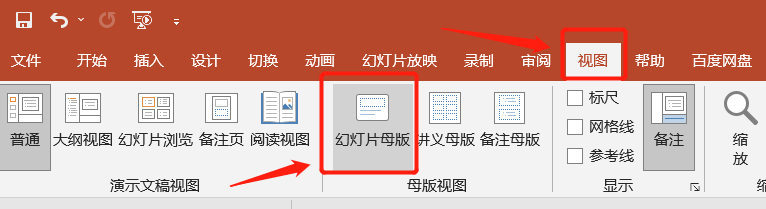 .
.
Suchen Sie nach dem Öffnen des Folienmasters die Folie, die nicht bearbeitet werden kann, und Sie können sehen, dass dieser Teil des Inhalts bearbeitet werden kann.
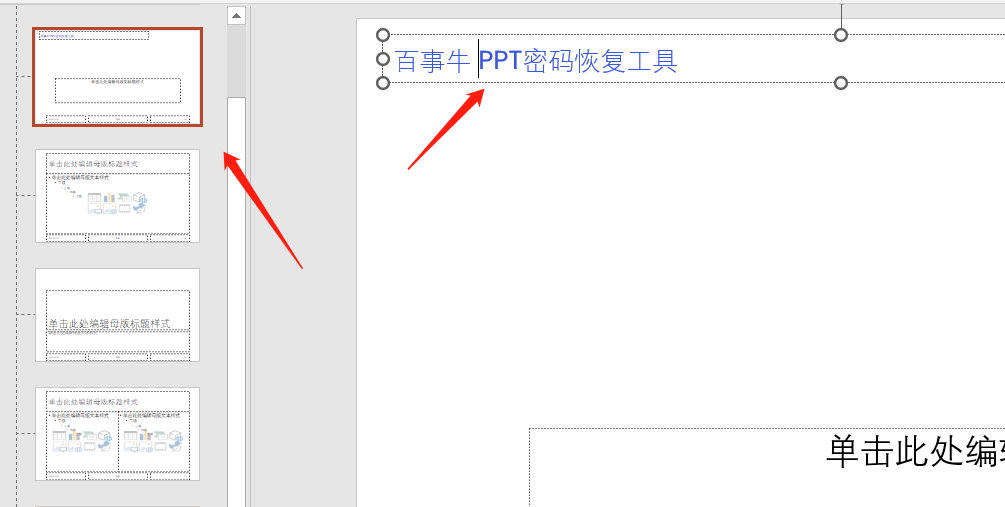
.
Wenn der gesamte Inhalt der PPT-Datei nicht bearbeitet werden kann, kann die Bearbeitung eingeschränkt werden.
Die eingeschränkte Bearbeitung von PPT stellt eigentlich den „schreibgeschützten Modus“ ein. Beim Öffnen einer PPT erscheint ein Dialogfeld mit der Aufforderung „Geben Sie das Kennwort zum Ändern ein oder öffnen Sie es im schreibgeschützten Modus.“
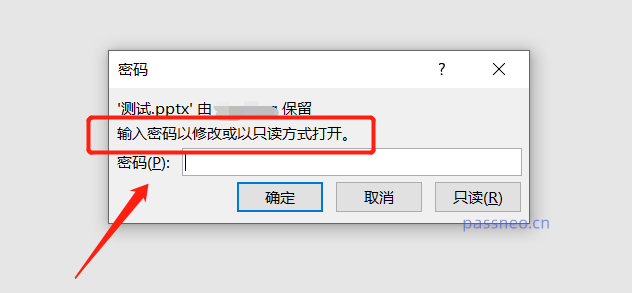 .
.
Wenn Sie kein Passwort haben, können Sie auf „Schreibgeschützt“ klicken, um die PPT zu öffnen, die PPT kann jedoch nicht bearbeitet werden.
Um die Einschränkung beim Bearbeiten von PPT aufzuheben, müssen wir beim Öffnen des PPT zunächst das Passwort eingeben, um in den Bearbeitungsmodus zu gelangen.
Klicken Sie dann auf das Menü [Datei]-[Speichern unter] und wählen Sie den Speicherpfad aus.
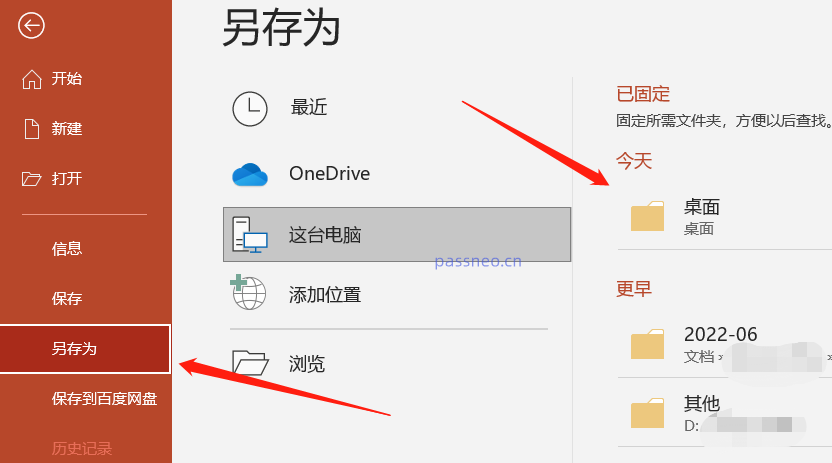 .
.
Nachdem das Dialogfeld angezeigt wird, klicken Sie unter der Option [Extras] auf [Allgemeine Optionen].
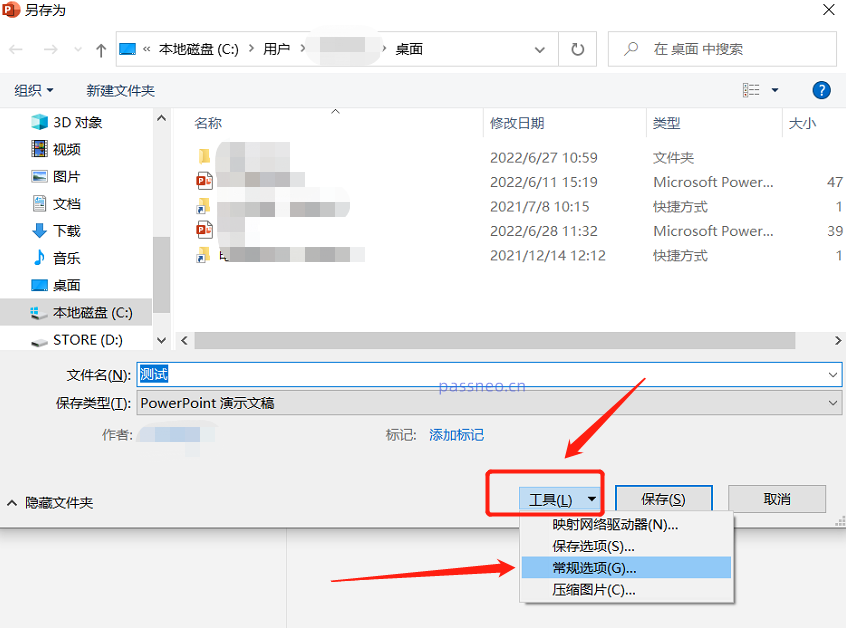 .
.
Nachdem das Dialogfeld erneut angezeigt wird, können Sie sehen, dass in der Spalte [Berechtigungskennwort ändern] bereits ein Kennwort vorhanden ist. Nachdem Sie auf [OK] geklickt haben, wird das gespeicherte PPT angezeigt Die Bearbeitung ist uneingeschränkt möglich und Sie können sie bearbeiten.
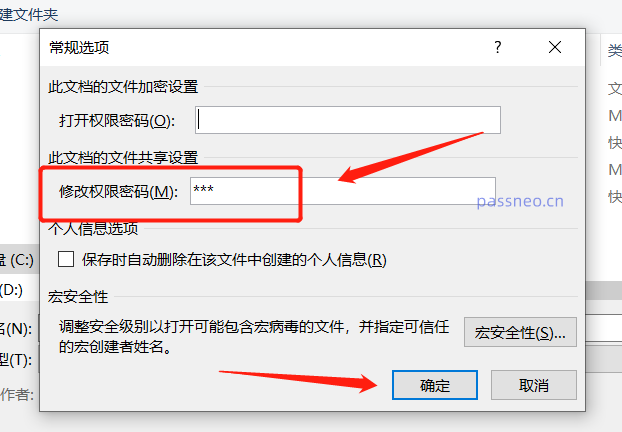 .
.
Wenn Sie sich nicht an das Passwort erinnern, können Sie die PPT nur im „schreibgeschützten Modus“ öffnen und Sie können die oben beschriebene Methode nicht befolgen, um Bearbeitungsbeschränkungen aufzuheben. Da PPT im „schreibgeschützten Modus“ nicht gespeichert werden kann, kann das Passwort nicht gelöscht werden.
In diesem Fall können wir einige Tools verwenden, um das Problem zu lösen, wie zum Beispiel das PPT-Passwortwiederherstellungstool von Pepsi Niu, mit dem Einschränkungen bei der PPT-Bearbeitung ohne Passwort direkt aufgehoben werden können.
Es gibt ein Modul [Unbeschränkung] im Tool, wählen Sie es aus und importieren Sie PPT.
Tool-Link: Pepsi Niu PPT-Passwortwiederherstellungstool
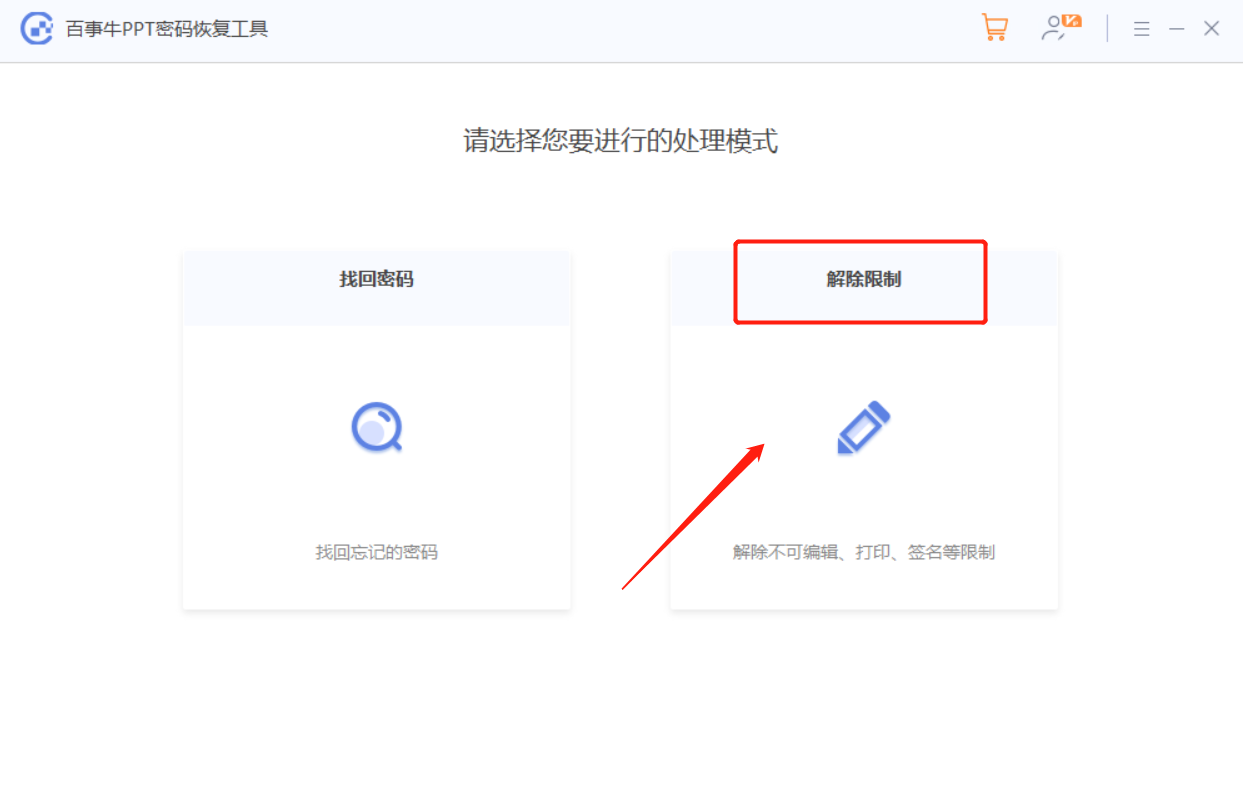
Die PPT wird nach Aufhebung der Einschränkung als neue Datei gespeichert. Klicken Sie auf [Gehe zu Ansicht], um den Ordner zu öffnen und anzuzeigen.
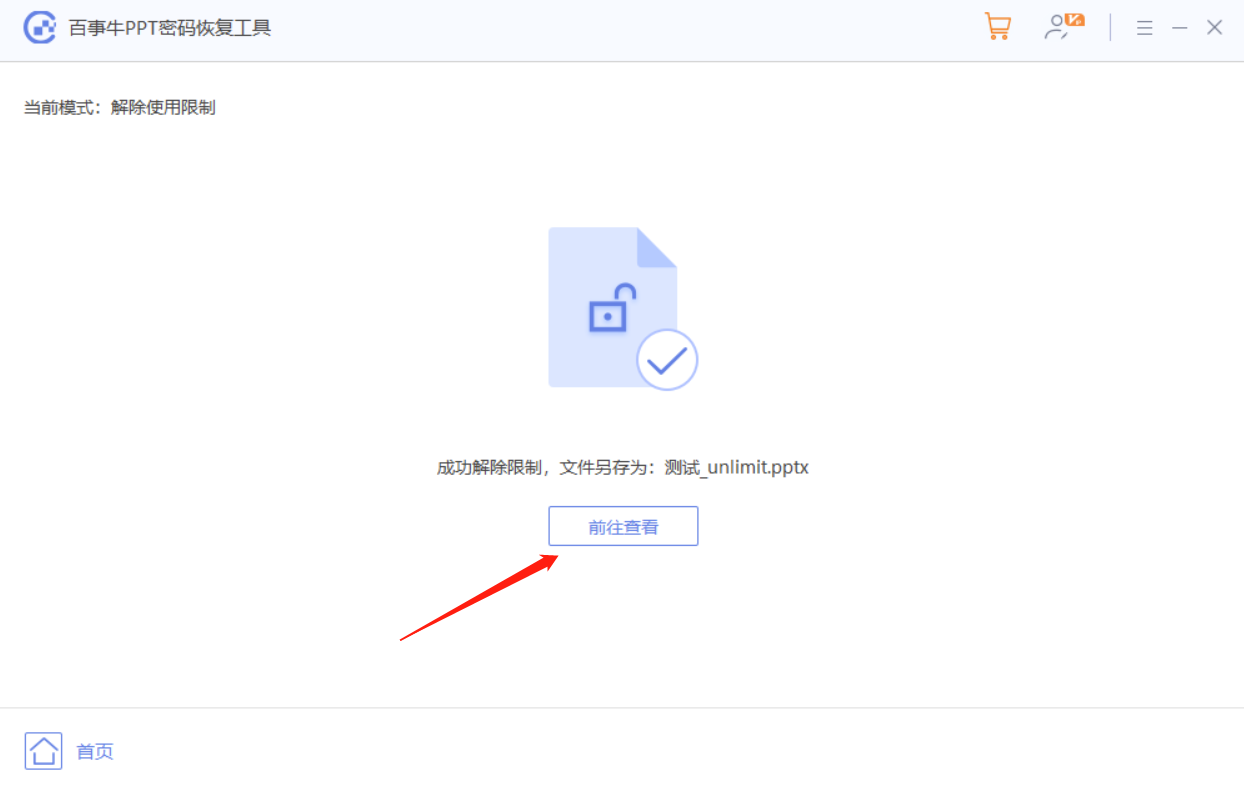
Das obige ist der detaillierte Inhalt vonPPT-Dateien können nicht bearbeitet werden. So lösen Sie das Problem.. Für weitere Informationen folgen Sie bitte anderen verwandten Artikeln auf der PHP chinesischen Website!
In Verbindung stehende Artikel
Mehr sehen- Ausführliche Erklärung zum Öffnen und Lesen von CSV-Dateien
- Schritte und Vorsichtsmaßnahmen zum Öffnen und Verarbeiten von Dateien im CSV-Format
- Methoden und Tipps zum Öffnen von CSV-Dateien: Geeignet für eine Vielzahl von Software
- Eine Kurzanleitung zur CSV-Dateibearbeitung
- Erfahren Sie, wie Sie CSV-Dateien richtig öffnen und verwenden

